Chcete sa pokúsiť zlepšiť zvuk vášho počítača so systémom Windows 11, ale zmenili ste niečo, čo ste nemali, a teraz si nemôžete spomenúť, ako to opraviť. Iste, môžete zavolať svojmu technickému priateľovi, ale môžete tiež resetovať nastavenia zvuku a začať od nuly a začať odznova. Týmto spôsobom nebudete musieť nikomu dlžiť láskavosť.
Obnovte úrovne hlasitosti systému Windows 11
Dobrou správou je, že existujú rôzne možnosti na obnovenie nastavení zvuku v počítači so systémom Windows 11. Ak jeden spôsob nefunguje, vždy si môžete vybrať iný. Ak chcete začať, kliknite na ponuku Štart systému Windows a prejdite na nastavenie. Môžete tiež stlačiť tlačidlo Kláves Windows + I. Keď ste v Nastaveniach, prejdite na Systém, nasledovaný Zvuk.
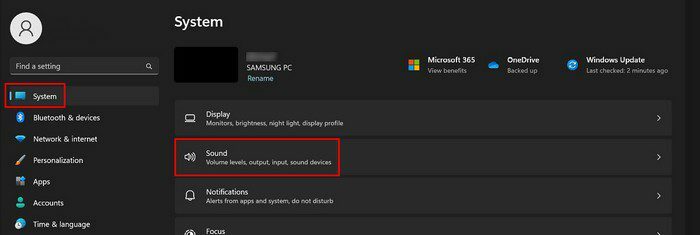
Hľadajte Zvukový mixér a prejdite nadol, aby ste našli možnosť, ktorá hovorí Resetujte zvukové zariadenia a hlasitosti všetkých aplikácií na odporúčané predvolené hodnoty. Hotovo, ak sa vedľa tejto možnosti zobrazí značka začiarknutia. To je všetko. Ak však chcete vyskúšať inú možnosť, vždy môžete vyskúšať nasledujúce.

Choďte na Ponuka vyhľadávania a zadajte Služby. Uistite sa spustiť aplikáciu ako správca.
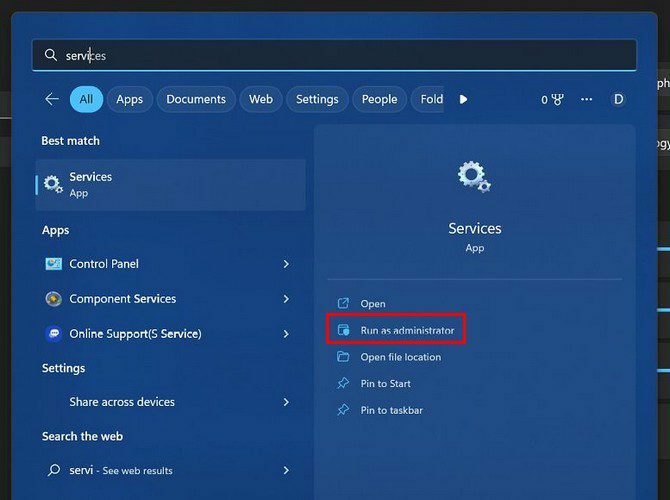
Po otvorení aplikácie prejdite nadol, kým nenarazíte na Windows Audio a Windows Audio Endpoint Builder. Kliknite pravým tlačidlom myši na tieto možnosti v požadovanom poradí a vyberte možnosť Reštartovať. Keď skončíte, nezabudnite reštartovať počítač.
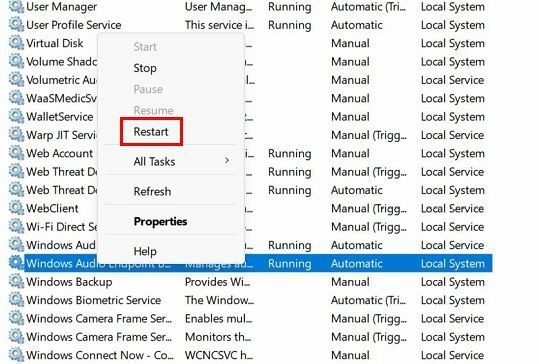
Obnovte nastavenia zvuku pre konkrétne zariadenie
Sú vaše reproduktory tými, ktorí spôsobujú vaše problémy? V takom prípade môžete obnoviť nastavenie zvuku podľa zariadenia. Budete musieť prejsť na nasledujúce:
- nastavenie
- Zvuk
- Ďalšie nastavenia zvuku
- Kliknite pravým tlačidlom myši na zariadenie, ktorého nastavenia zvuku chcete zmeniť
- Vyberte možnosť Vlastnosti
- Kliknite na kartu Rozšírené
- Kliknite na položku Obnoviť predvolené
- Kliknite na Priestorový zvuk (Ak je k dispozícii) a tiež vyberte možnosť Obnoviť predvolené
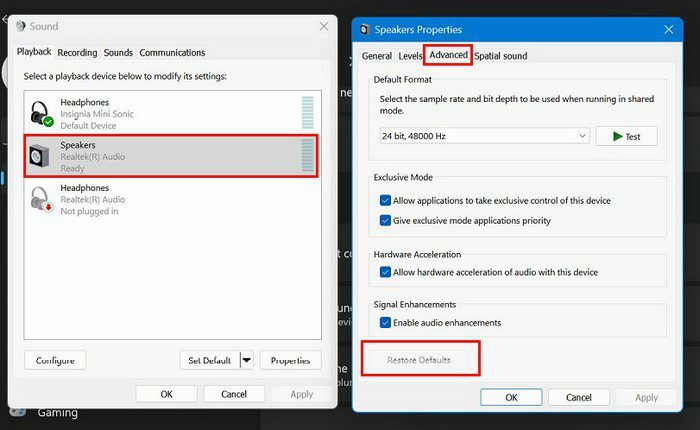
Toto je proces, ktorý budete musieť zopakovať, ak máte problémy s viac ako jedným zariadením.
Ako preinštalovať alebo aktualizovať ovládače zvuku Windows 11
Vyskúšali ste všetky predchádzajúce metódy, ale nič nefungovalo. Poslednou možnosťou by bola aktualizácia alebo preinštalovanie zvukových ovládačov vášho počítača. Budete musieť kliknúť pravým tlačidlom myši na ponuku Štart systému Windows a vybrať možnosť Správca zariadení.
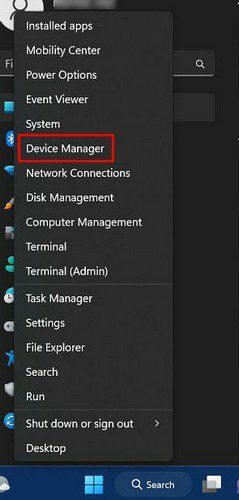
Keď sa okno otvorí, kliknite na rozbaľovaciu ponuku pre možnosť Zvuk. Mali by ste vidieť ikonu reproduktora. Keď sa zobrazí zoznam ovládačov zvuku, kliknite pravým tlačidlom myši na hlavný ovládač zvuku a vyberte možnosť Aktualizovať ovládač. Bude sa volať Realtek (R) Audio.
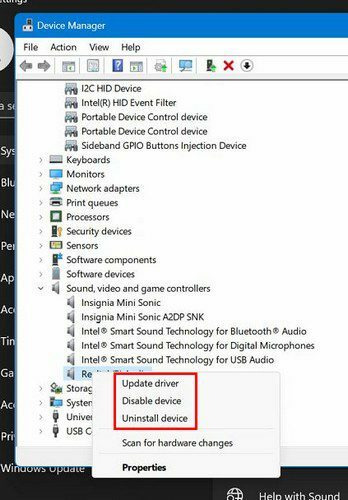
Vyberte automatickú možnosť, keď sa vás systém Windows opýta, či chcete vyhľadávať automaticky alebo Prehľadávať. Stále nič? Skúste vybrať možnosť odinštalovania; čo sa stane, je, že keď reštartujete počítač, ovládač zvuku sa preinštaluje a všetko sa vráti na predvolené nastavenia. Nezabudnite, že môžete tiež zistiť, či váš výrobca má vlastné ovládače zvuku.
Záver
Je len otázkou času, kedy sa naň bude musieť váš počítač so systémom Windows 11 pozrieť. Ak to nie je zvuk, bude to určite niečo iné. Dobrou správou je, že existujú rôzne tipy, ktorými sa môžete pokúsiť problém vyriešiť. Ak jeden nefunguje, vždy môžete skúsiť druhý. Ako dlho má váš počítač so systémom Windows 11 problémy? Podeľte sa o svoje myšlienky v komentároch nižšie a nezabudnite článok zdieľať s ostatnými na sociálnych sieťach.